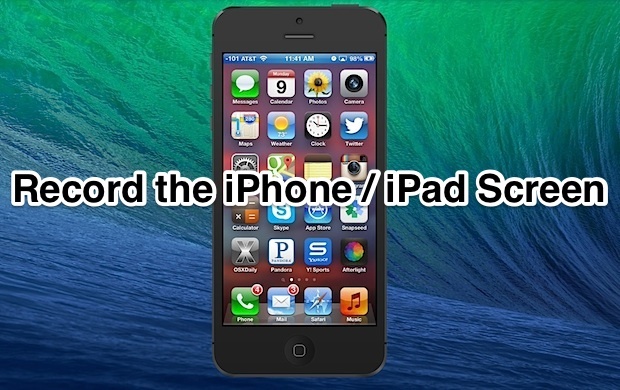
Compatibile con piattaforme multipiattaforma, Reflector consente di eseguire il mirroring degli schermi dei dispositivi iOS direttamente sullo schermo di un computer tramite AirPlay. È dotato di funzioni di registrazione dello schermo intuitive e offre un’opzione di esportazione video. Inoltre, è possibile utilizzarlo per streaming live sul web e persino per streaming audio, se il video non è necessario. In questo articolo, ci concentreremo sulla capacità di registrazione dello schermo di Reflector, che è estremamente facile da usare e perfetta per chi desidera catturare contenuti dal proprio dispositivo Apple.
Catturare video di uno schermo iPhone / iPad con Reflector
Prima di iniziare, assicurati che il tuo Mac o PC e il dispositivo iOS da registrare siano collegati alla stessa rete Wi-Fi. Questo è il requisito fondamentale per il mirroring dei video tramite AirPlay.
- Scarica Reflector (disponibile con una prova gratuita di 10 minuti, $ 13 per l’acquisto) e lancia l’app sul tuo Mac o PC.
- Dal tuo iPad, iPhone o iPod, attiva AirPlay. A seconda della versione di iOS, il processo è leggermente diverso:
- iOS 6: tocca due volte il pulsante Home, seleziona l’opzione AirPlay, scegli «Reflection» e attiva «Mirroring» su ON, quindi tocca Fine.
- iOS 7: scorri verso l’alto dal bordo inferiore dello schermo per accedere al Centro di controllo, seleziona AirPlay e poi «Reflection».
- Ora lo schermo del tuo dispositivo iOS dovrebbe apparire sul display del tuo Mac o Windows. Una volta verificato, torna al computer e apri il menu «Dispositivo» nell’app Reflector.
- Scegli «Inizia registrazione» per avviare la registrazione di un video dello schermo dell’iPad o dell’iPhone (puoi anche premere Comando + R per avviare la registrazione).
- Quando hai finito, scegli «Interrompi registrazione» dal menu Dispositivo (o premi Comando + R).
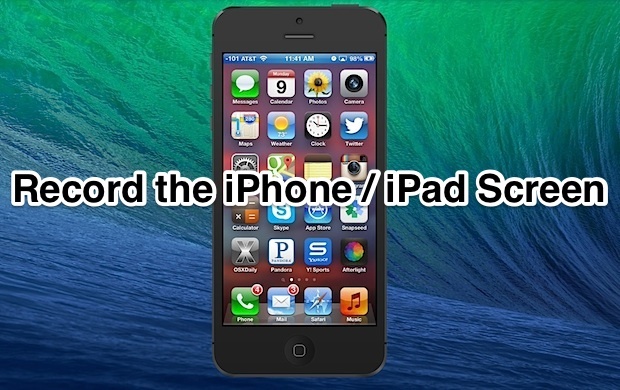
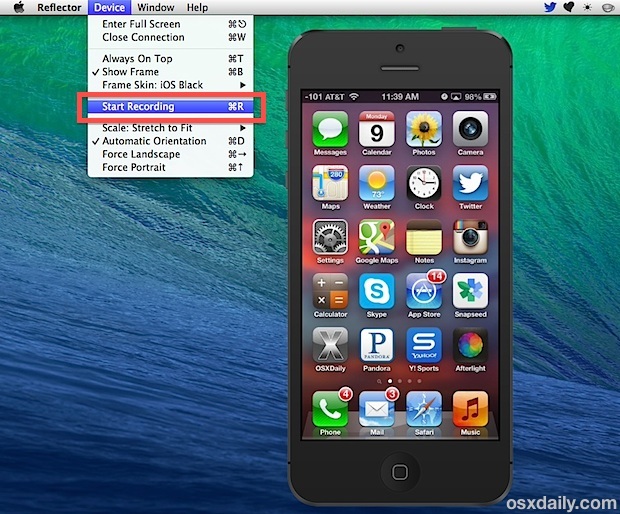
Le registrazioni dello schermo risultano di alta qualità, con la stessa risoluzione e qualità del display del dispositivo stesso. Inoltre, il file video viene salvato in formato .mov, il che è comodo perché puoi aprirlo rapidamente in QuickTime Player per modificarlo, esportarlo in un nuovo formato o eseguire conversioni con app gratuite come Miro, Handbrake o QuickTime.
Se ti stai chiedendo quale sia l’output video, ecco un esempio di un video registrato con Reflector che mostra lo schermo di un iPhone 5. Puoi decidere se includere o meno la cornice del dispositivo; questo video lo dimostra utilizzando un iPhone nero come cornice per la schermata iniziale:
La risoluzione è superiore a quella mostrata nel breve video di YouTube incorporato, e puoi utilizzare QuickTime o strumenti di terze parti per comprimere o regolare la risoluzione del video finale, se necessario.
Nonostante quanto siano utili le registrazioni dello schermo, è un po’ sorprendente che l’app OS X QuickTime non sia in grado di catturare direttamente lo schermo di iPhone o iPad, mentre riesce a registrare senza problemi lo schermo dei Mac.
Per chi cerca una soluzione completamente gratuita, è possibile eseguire il mirroring tramite il simulatore iOS di Xcode e registrare lo schermo utilizzando la già citata funzionalità di QuickTime. Tuttavia, installare un’app di 4 GB destinata agli sviluppatori solo per il mirroring di uno schermo di dispositivi su Mac sembra un po’ eccessivo, inoltre Xcode non è un’opzione per gli utenti Windows. Pertanto, la soluzione migliore rimane Reflector, che offre una prova gratuita e ha un costo accessibile di $ 13 per chi desidera utilizzarlo frequentemente.
Aggiornamenti nel 2024: Cosa c’è di nuovo in Reflector
Nel 2024, Reflector ha introdotto alcune funzionalità entusiasmanti che rendono l’esperienza di registrazione dello schermo ancora più potente. Ad esempio, è stata aggiunta una funzione di registrazione multi-dispositivo, permettendo agli utenti di catturare lo schermo di più dispositivi iOS contemporaneamente. Questo è perfetto per chi crea contenuti didattici o tutorial, in quanto consente di mostrare diverse prospettive in un unico video.
Inoltre, la qualità video è stata migliorata, supportando risoluzioni fino a 4K, il che significa che i tuoi video saranno più nitidi e dettagliati che mai. Reflector ha anche migliorato la compatibilità con le ultime versioni di iOS, garantendo che la registrazione funzioni senza intoppi con i dispositivi più recenti.
Infine, l’interfaccia è stata ottimizzata per rendere la navigazione e l’utilizzo dell’app ancora più intuitivi. Con questi aggiornamenti, Reflector si conferma come uno strumento indispensabile per chiunque desideri registrare e condividere contenuti dai propri dispositivi iOS.









